

作者: Vernon Roderick, 最新更新: 2018年4月2日
Android手机有照片恢复软件
“你有没有注意到有多少可用于Android设备的照片改进应用程序?我认为它们非常棒,它们可以帮助你获得更好的照片或改善照片后拍摄了大量照片并修复它几乎就像你有在手机上的Photoshop,你可以在任何地方发布。
我真的很喜欢拍摄一些照片,挑选我喜欢的照片并摆脱剩下的照片,我保留的照片直到王国来临! 我稍后意识到我删除了一些我想保留的文件,但几天之后我就注意到了。 我可以以某种方式恢复照片或一些照片恢复软件? 请告诉我。 提前致谢!”
部分1。 什么原因导致失去的照片部分2。 从Google帐户备份照片以保护Potos丢失部分3。 使用照片恢复软件恢复照片视频指南:如何为Android安装照片恢复软件
有一些原因,以下是丢失照片的一些主要原因:
意外删除 - 这仍然是照片丢失的主要原因之一,我们通常只是在拍摄时尽快删除照片。 你几乎不可能不小心删除了一张照片,甚至不知道某人还没有体验过这张照片。
更新错误 - 有时您会感到不幸,并且当您更新手机时,会有一些用户遇到缺少的信息。 它可能包括缺少联系人,消息,照片等等。
存储卡错误 - 有些Android手机确实仍然使用外置存储卡作为扩展Android手机基本内存的一种方式,这很棒。 但是当你转移到存储卡时,一些用户遇到了错误,这种情况发生在他们已经从他们的手机中删除了照片后,这使他们陷入了困境。
电话坏了 - 大多数人都可以使用仍然有些破损的手机,因为每个用户的伤害程度通常不同,大多数情况下,手机表面只有一些尼克斯和瘀伤,但是当它是破碎的屏幕时,损坏开始影响您的手机数据,您可能想要争论获得更新的型号。
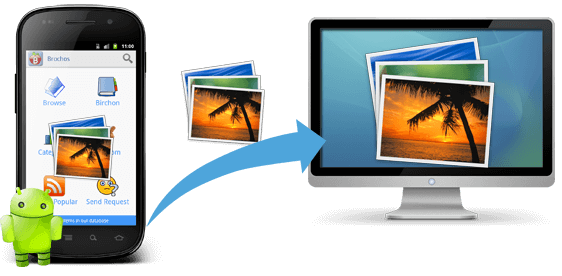
适用于Android手机的照片恢复软件
同样,虽然顶部列表是丢失照片的主要原因,但每个用户的情况肯定会有所不同。 了解你的情况总是好的,但与此同时,了解这些问题的可能解决办法也是一件好事。
当您启动大多数Android手机时,您可以选择将自己的Google帐户绑定到手机上以备份文件,但如果您没有Google帐户,则可以创建一个并专用到你的手机
请注意,拥有Google帐户非常有用,尤其是当您使用Android手机时,因为它可以更轻松地使用各种应用,如电子邮件,社交媒体,游戏等等。
另一方面,如果您的Android手机上已连接了Google帐户,则现在可以选择恢复照片。 只需按照说明操作,找到已在Google帐户中备份的照片,您就可以取回所有文件。
麻烦的部分是确保您的备份是最新的,或者如果您有备份,如果要么形成一个相当差的前景,您可能想要继续下一个选项。
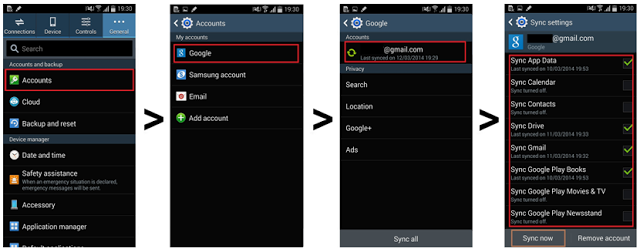
Fonedog Android照片恢复软件 是另一个有用的应用程序或程序,可用于恢复已从我们的手机中删除的信息。 在询问如何知道删除信息后实际发生的情况之前。
一旦我们点击了垃圾桶按钮或删除选项,有问题的文件就没有完全从我们的Android手机中弹出,它实际上被发送到我们手机的后面,它将占用空闲内存,直到另有说明,我们实际删除了什么是访问该数据的门户。
现在,数据最终会在该内存空间中浮动一段不确定的时间,直到空间需要被可访问的数据占用,或者有一个强制删除浮动数据的应用程序,这些应用程序是已知的作为清洁应用。 假设还没有发生,那么Android手机的Fonedog Android照片恢复软件可以帮助您恢复门户网站再次访问信息。
按照以下步骤操作,您应该可以恢复照片:

下载并启动照片恢复 - Step1
首先,将Fonedog Android Data Recovery下载并安装到计算机或笔记本电脑上。
理想情况下,您之前至少已将Android手机连接到计算机或笔记本电脑,并且没有遇到任何连接问题。
为避免出现任何问题,最好使用Android手机附带的原装线缆,或至少使用Android手机品牌认可的原装线缆。

启用USB调试 - Step2
连接您的Android手机,一旦Fonedog Android照片恢复软件检测到,您会发现一个提示,要求将Android手机设置为“USB调试”模式。
这种模式的作用是允许Fonedog Android照片恢复软件读取手机上的所有内容,包括您无权访问的数据。
请接受“USB调试”模式,在恢复照片时不应该有任何问题,请按照必要的步骤将Android手机设置为该模式。
请注意: 如果没有出现提示,则可能意味着您已将手机设置为“USB调试”模式,并且从那时起没有将其关闭,这也是可以接受的,并且不会有任何问题。

扫描您的设备 - Step3
设置“USB调试”模式后,您将可以选择要扫描的内容。
正如您将看到的,有许多选项消息,联系人,通话记录等等,但您现在肯定要关注“图库”。 勾选相应的方框,然后按“下一页“ 继续。
请注意,勾选的方框数将直接影响扫描时间。
扫描过程取决于Fonedog Android Data Recovery需要扫描的数据量,其中包括您无法再访问的信息。
此过程可能需要几秒钟到几分钟,但请不要将手机与计算机或笔记本电脑断开,直到完成或完成,否则您可能会遇到一些错误。
请注意: 请确保您的Android手机有足够的电池寿命来完成整个过程,理想情况下它应该接近满或至少应该具有至少20%的电池寿命。
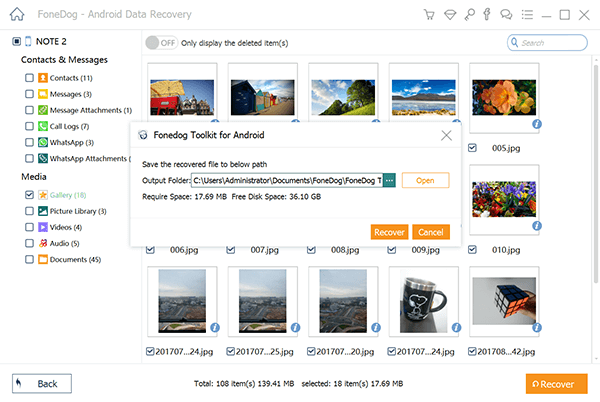
照片恢复软件恢复照片 - Step4
扫描过程完成后,您现在可以看到Fonedog Android数据恢复能够找到的所有照片。
请注意您可以如何扫描每张照片,在这里您可以查看是否有任何恢复的信息是您要恢复的照片。
现在,您还可以选择要将照片保存到计算机或笔记本电脑上的文件夹,这样您将始终在计算机或笔记本电脑上存储备份。
只需选择正确的文件夹,然后单击更新的“Recover“按钮完成了。
正确断开手机连接,您的照片应该恢复正常。 在断开连接之前,如果您愿意,可以将照片从计算机或笔记本电脑传输回手机,这对大多数用户来说应该不是问题。
人们还阅读:
现在感谢Fonedog Android照片恢复软件你恢复了你的照片和各种文件,你现在可以安全地编辑并继续删除你喜欢的任何东西,因为Fonedog Android照片恢复软件肯定会恢复它,只要它不是永久删除只是然而。
发表评论
评论
热门文章
/
有趣乏味
/
简单困难
谢谢! 这是您的选择:
Excellent
评分: 4.7 / 5 (基于 61 评级)